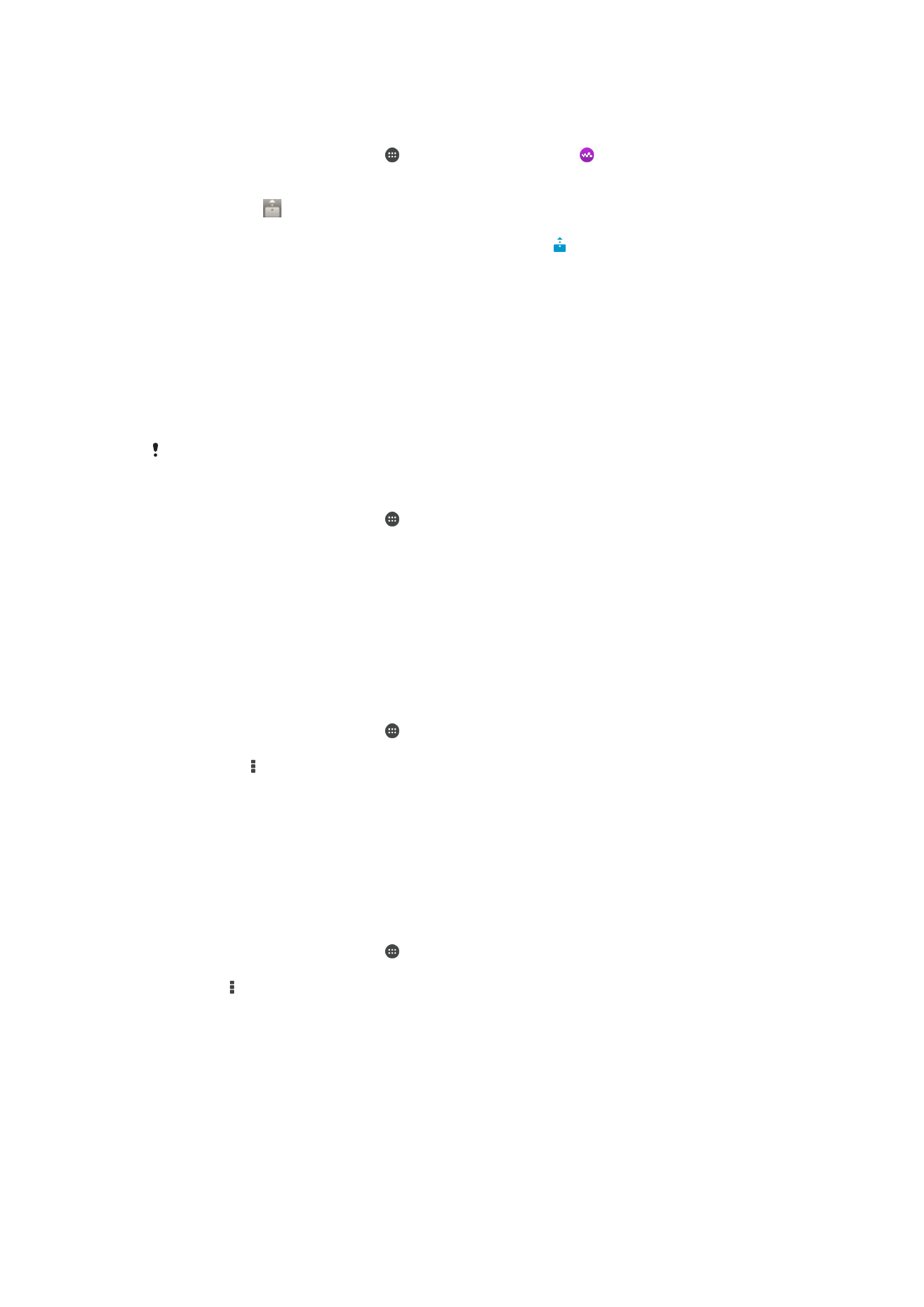
Tehnologia fără fir Bluetooth®
Utilizaţi funcţia Bluetooth® pentru a trimite fişiere către alte dispozitive compatibile
Bluetooth® sau pentru a conecta accesorii pentru un set Mâini libere.Conexiunile
Bluetooth® funcţionează mai bine în limita a 10 metri (33 de picioare), fără obiecte solide
interpuse. În unele cazuri va fi necesar să împerecheaţi manual dispozitivul cu alte
dispozitive Bluetooth®.
Interoperabilitatea şi compatibilitatea între dispozitivele Bluetooth® pot să difere.
Pentru a activa funcţia Bluetooth
®
şi a face dispozitivul detectabil
1
În Ecran principal, atingeţi uşor .
2
Găsiţi şi atingeţi uşor
Setări.
3
Atingeţi uşor comutatorul pornit-oprit de lângă
Bluetooth astfel încât funcţia
Bluetooth
®
să fie activată.
4
Atingeţi uşor
Bluetooth. Vor apărea dispozitivul dvs. şi lista cu dispozitivele
Bluetooth
®
disponibile.
5
Atingeţi uşor numele dispozitivului dvs. pentru ca aceasta să poată fi detectat de
alte dispozitive Bluetooth
®
.
Pentru a regla durata în decursul căreia dispozitivul poate fi detectat de alte
dispozitive Bluetooth®
1
În Ecran principal, atingeţi uşor .
2
Găsiţi şi atingeţi uşor
Setări > Bluetooth.
3
Apăsaţi pe şi selectaţi
Timp limită pt. vizibilitate.
4
Selectaţi o opţiune.
Denumirea dispozitivului
Puteţi da un nume dispozitivului dvs. Acest nume este arătat altor dispozitive după ce
activaţi funcţia Bluetooth
®
şi dispozitivul dvs. este setat ca vizibil.
Pentru a denumi dispozitivul
1
Asiguraţi
‑vă că este activată funcţia Bluetooth
®
.
2
În Ecran principal, atingeţi uşor .
3
Găsiţi şi atingeţi uşor
Setări > Bluetooth.
4
Atingeţi şi selectaţi
Redenumire telefon.
5
Introduceţi un nume pentru dispozitiv.
6
Atingeţi uşor
Redenumire.
Împerecherea cu alt dispozitiv Bluetooth
®
Atunci când împerecheaţi dispozitivul dvs. cu un alt dispozitiv, puteţi, de exemplu, să
conectaţi dispozitivul dvs. la căşti Bluetooth
®
sau la un set Mâini libere Bluetooth
®
pentru
maşină şi să utilizaţi celălalt dispozitiv pentru a partaja muzică.
După ce împerecheaţi dispozitivul dvs. cu un alt dispozitiv Bluetooth
®
, dispozitivul dvs.
va memora împerecherea respectivă. Atunci când împerecheaţi dispozitivul dvs. cu un alt
105
Aceasta este versiunea pentru Internet a acestei publicaţii. © Imprimaţi numai pentru uz personal.
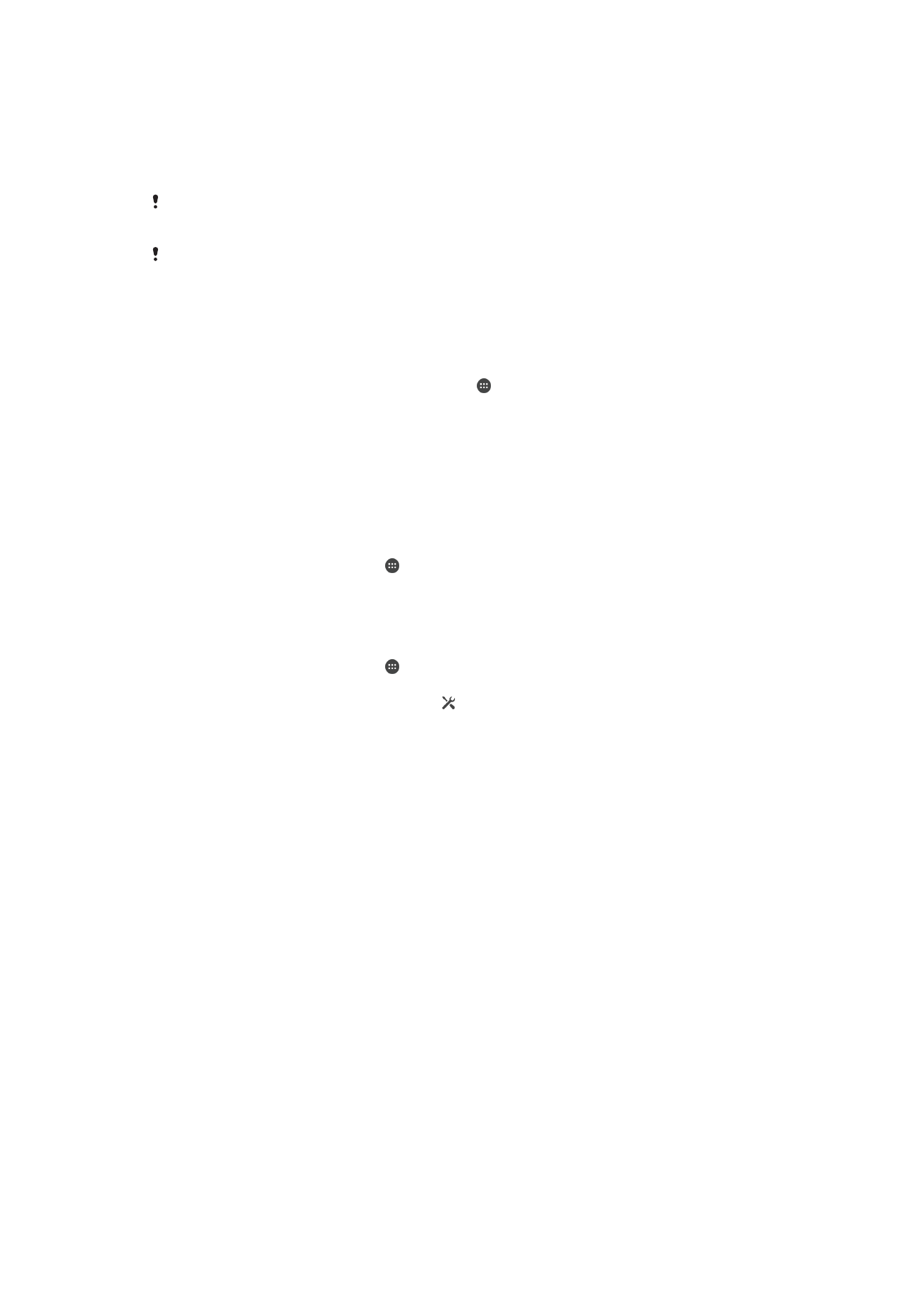
dispozitiv Bluetooth
®
, poate fi necesar să introduceţi un cod de trecere. Dispozitivul va
încerca automat codul de trecere generic 0000. Dacă acesta nu funcţionează, consultaţi
ghidului de utilizare a dispozitivului Bluetooth
®
pentru a obţine codul de trecere al
acestuia. Nu este necesar să introduceţi din nou codul de trecere la următoarea
conectare la un dispozitiv Bluetooth
®
împerecheat anterior.
Unele dispozitive Bluetooth
®
- de exemplu, majoritatea căştilor Bluetooth
®
- vă solicită să
efectuaţi atât împerecherea cu, cât şi conectarea la celălalt dispozitiv.
Cu toate că aveţi posibilitatea să împerecheaţi telefonul cu mai multe dispozitive Bluetooth
®
,
nu vă puteţi conecta decât la un singur profil Bluetooth
®
.
Pentru a împerechea dispozitivul dvs. cu alt dispozitiv Bluetooth
®
1
Asiguraţi-vă că dispozitivul cu care doriţi să efectuaţi împerecherea are funcţia
Bluetooth
®
activată şi că poate fi detectat de către alte dispozitive Bluetooth
®
.
2
Pe dispozitiv, în Ecran principal, atingeţi uşor .
3
Găsiţi şi atingeţi uşor
Setări > Bluetooth .
4
Trageţi cursorul de lângă
Bluetooth pentru a activa funcţia Bluetooth
®
. Apare o
listă cu dispozitivele Bluetooth
®
disponibile.
5
Atingeţi uşor dispozitivul Bluetooth
®
pe care doriţi să îl împerecheaţi.
6
Introduceţi un cod de trecere, dacă este necesar, sau confirmaţi acelaşi cod de
trecere pe ambele dispozitive.
Pentru a conecta dispozitivul dvs. la alt dispozitiv Bluetooth
®
1
În Ecran principal, atingeţi uşor .
2
Găsiţi şi atingeţi uşor
Setări > Bluetooth.
3
Atingeţi uşor dispozitivul Bluetooth
®
la care doriţi să vă conectaţi.
Pentru a anula împerecherea unui dispozitiv Bluetooth
®
1
În Ecran principal, atingeţi uşor .
2
Găsiţi şi atingeţi uşor
Setări > Bluetooth.
3
Sub
Dispozitive împerecheate, atingeţi lângă numele dispozitivului a cărui
împerechere doriţi să o anulaţi.
4
Atingeţi uşor
Anulare împerechere.
Trimiterea şi primirea elementelor utilizând tehnologia Bluetooth
®
Utilizaţi tehnologia Bluetooth
®
pentru a partaja elemente cu alte dispozitive compatibile
Bluetooth
®
, cum ar fi telefoane sau computere. Puteţi să trimiteţi şi să primiţi următoarele
tipuri de elemente:
•
Fotografii şi clipuri video
•
Muzică şi alte fişiere audio
•
Pagini Web
106
Aceasta este versiunea pentru Internet a acestei publicaţii. © Imprimaţi numai pentru uz personal.
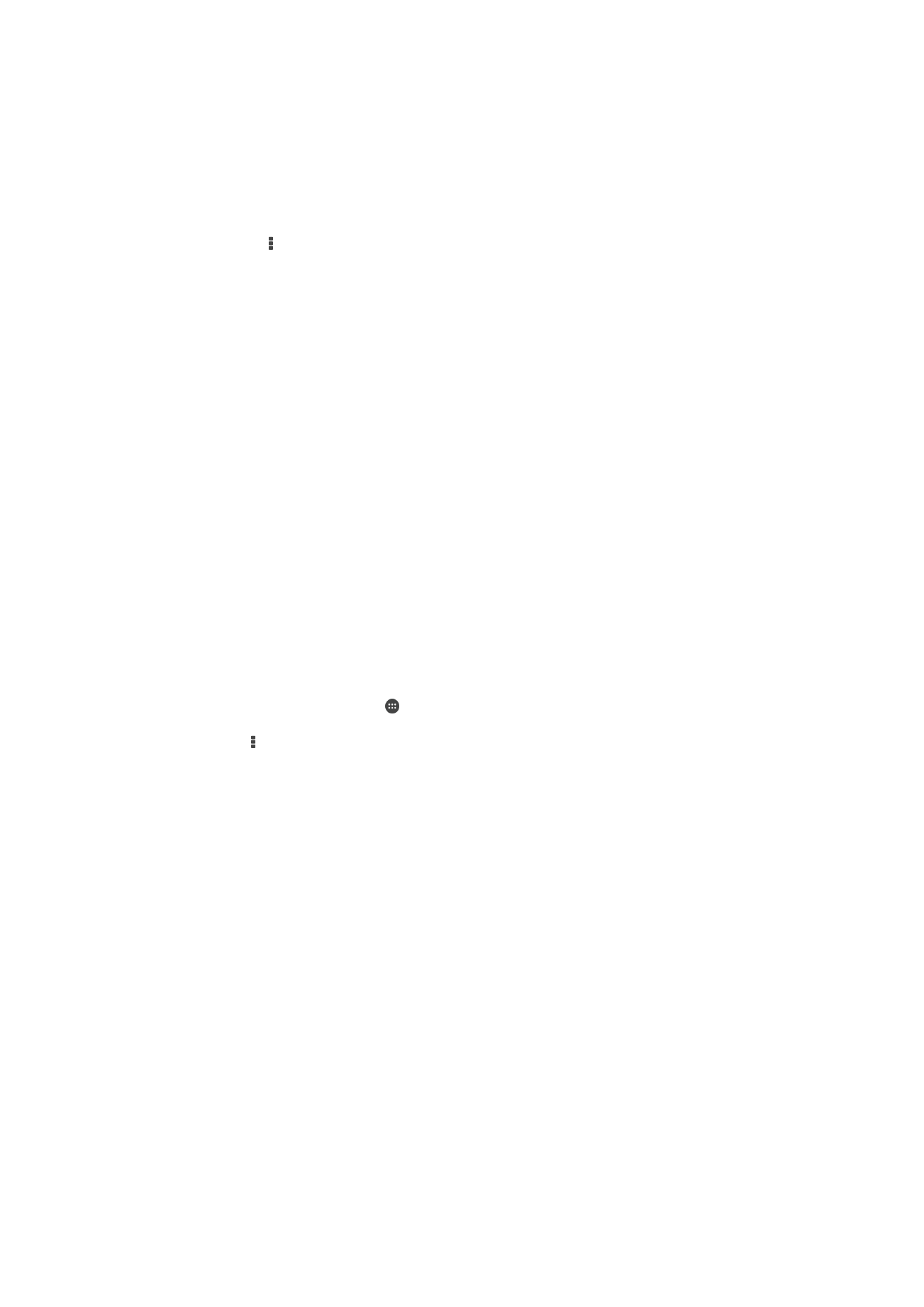
Pentru a trimite elemente utilizând funcţia Bluetooth™
1
Dispozitiv de primire: asiguraţi-vă că dispozitivul Bluetooth™ către care doriţi să
trimiteţi elementul are funcţia Bluetooth™ activată şi că este detectabil de către
alte dispozitive Bluetooth™.
2
Pe dispozitivul transmiţător, deschideţi aplicaţia care conţine elementul pe care
doriţi să-l trimiteţi şi defilaţi până la acesta.
3
În funcţie de aplicaţie şi de elementul pe care doriţi să-l trimiteţi, este posibil ca, de
exemplu, să fie nevoie să atingeţi continuu elementul, să deschideţi elementul sau
să apăsaţi pe . Pot exista şi alte modalităţi de a trimite un element.
4
Selectaţi un element de partajat sau un element al meniului de trimitere.
5
În meniul apărut, selectaţi
Bluetooth.
6
Dacă vi se cere, activaţi funcţia Bluetooth™.
7
Atingeţi uşor numele dispozitivului receptor.
8
Dispozitiv de primire: Dacă vi se solicită, acceptaţi conectarea.
9
Dacă vi se solicită, introduceţi acelaşi cod de trecere pe ambele dispozitive sau
confirmaţi codul de trecere sugerat.
10
Dispozitiv de primire: Acceptaţi elementul în curs de primire. Dacă este nevoie,
trageţi în jos bara de stare pentru a găsi notificarea.
Pentru a primi elemente utilizând funcţia Bluetooth
®
1
Asiguraţi-vă că funcţia Bluetooth
®
este activată şi că dispozitivul poate fi detectat
de alte dispozitive Bluetooth
®
.
2
Acum, dispozitivul transmiţător începe trimiterea datelor pe dispozitivul dvs.
3
Dacă vi se solicită, introduceţi acelaşi cod de trecere pe ambele dispozitive sau
confirmaţi codul de trecere sugerat.
4
Atunci când sunteţi notificat despre primirea unui fişier pe dispozitiv, trageţi în jos
bara de stare şi atingeţi uşor notificarea pentru a accepta transferul fişierului.
5
Atingeţi uşor
Acceptare pentru a porni transferul fişierului.
6
Pentru a vizualiza desfăşurarea transferului, trageţi în jos bara de stare.
7
Pentru a deschide un element primit, trageţi în jos bara de stare şi atingeţi uşor
notificarea relevantă.
Pentru a vizualiza fişierele primite utilizând funcţia Bluetooth®
1
În Ecran principal, atingeţi uşor .
2
Găsiţi şi atingeţi uşor
Setări > Bluetooth.
3
Apăsaţi pe şi selectaţi
Afişare fişiere primite.
107
Aceasta este versiunea pentru Internet a acestei publicaţii. © Imprimaţi numai pentru uz personal.